错误代码0xc0000225,这个我曾经也遇到过,当时真是抓耳挠腮。它通常指向一个启动失败问题,表示windows无法正确加载或验证启动文件。 这可不是简单的重启就能解决的,我记得当时尝试了各种常规方法,比如系统修复、sfc扫描,都没用。
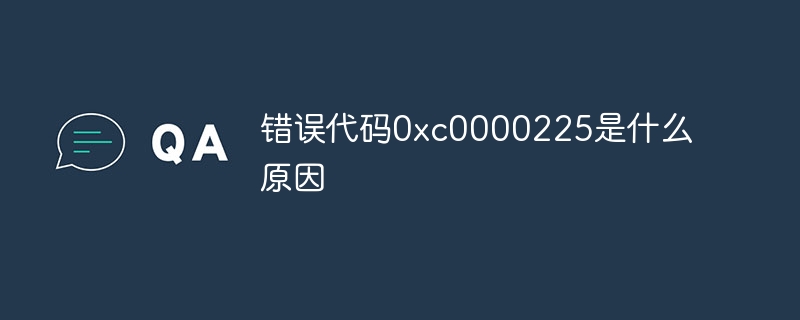
问题根源通常在于系统文件损坏、引导扇区受损,或者驱动程序冲突。 我当时遇到的情况是,前一天晚上升级了一个显卡驱动,第二天就蓝屏了,然后就出现了这个恼人的代码。
所以,解决这个问题,不能盲目尝试,需要系统地排查。 我建议你按照以下步骤进行:
1. 检查硬件连接: 这听起来像是老生常谈,但往往是最容易被忽视的。 我曾经就因为内存条松动导致过类似问题。仔细检查所有硬件连接,特别是内存条、硬盘和电源线,确保它们都牢固地插好。 拔插几次,再试试。 这步看似简单,却能解决很多看似棘手的问题。
2. 使用Windows安装盘进行修复: 这才是关键。 你需要准备一个Windows安装盘(U盘或光盘),然后从安装盘启动电脑。 进入安装界面后,选择“修复你的电脑”。 这里面有几个工具可以使用,比如“启动修复”、“命令提示符”。 “启动修复”会自动尝试修复一些常见的启动问题,如果不行,就需要进入“命令提示符”。

自从百度屏蔽淘宝客网站、淘宝抛弃淘宝客之后,个人站长集体陷入了恐慌之中。此时,什么值得买网的异军突起引起了广大个人站长的极大关注。做一个什么值得买一样的导购网站成了众多个人站长的一致心愿! TP-COUPON 导购系统 即是让个人站长实现此心愿的绝佳选择! 欢迎个人站长选用。V1.1版 更新记录:1.修正请求时查询淘宝店铺错误的bug2.删除一些无用的代码
3. 使用命令提示符进行更深入的修复: 在命令提示符中,你可以使用一些命令来检查和修复系统文件。 比如 bootrec /fixmbr 可以修复主引导记录, bootrec /fixboot 可以修复启动扇区, bootrec /scanos 可以扫描并列出已安装的操作系统, bootrec /rebuildbcd 可以重建引导配置数据。 这些命令的具体用法,你可以在网上搜索到更详细的解释。 记住,在执行这些命令之前,最好备份重要数据,以防万一。
4. 检查驱动程序: 如果问题是由于驱动程序冲突引起的,那么你需要卸载或回滚最近安装的驱动程序。 你可以进入安全模式(通常在启动时按F8键),然后在设备管理器中卸载或回滚有问题的驱动程序。 我之前就是因为显卡驱动,回滚到之前的版本就解决了。
5. 考虑系统重装: 如果以上方法都无效,那么最后的选择就是重新安装系统。 这虽然比较麻烦,但却是最彻底的解决方法。 记住,在重装系统之前,务必备份所有重要的数据!
记住,解决问题的过程需要耐心和细心。 一步一步地排查,找到问题的根源,才能有效地解决问题。 希望这些经验能帮到你!



























